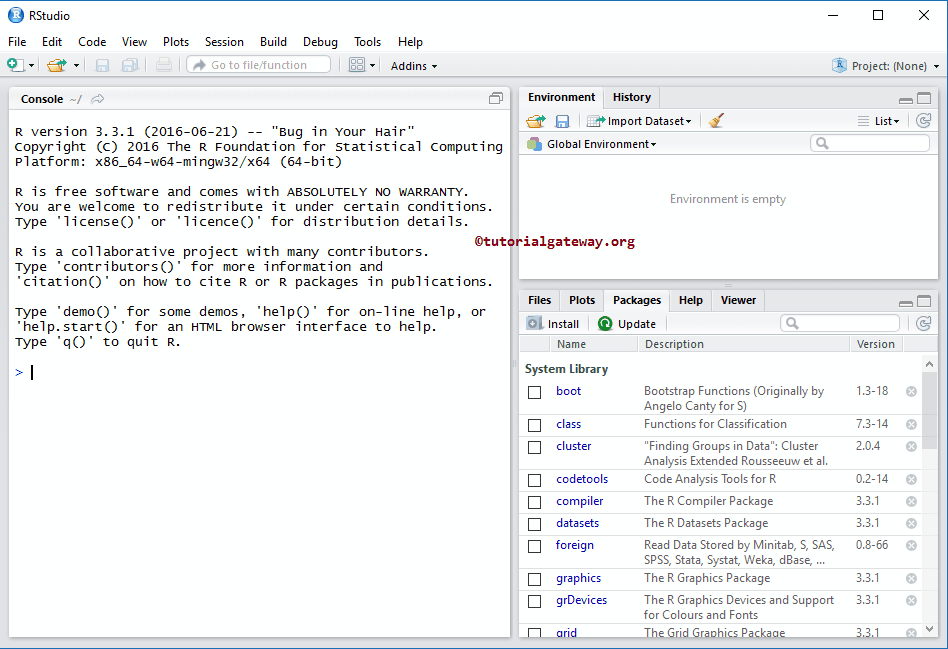RStudio 是一个开源的、企业级的专业 R 编程软件环境。它提供桌面版(免费版和专业版)和服务器版(免费版和专业版)。在这里,我们通过截图展示如何下载和安装 R Studio 软件(桌面版)。以下是下载 exe 文件的步骤。
下载 R Studio 的分步指南
步骤 1:要下载 Windows 版本,请首先访问官方网站,点击此链接:下载。下面的截图显示了官方网站的首页。
接下来,单击“下载 R Studio 桌面”按钮开始下载过程。
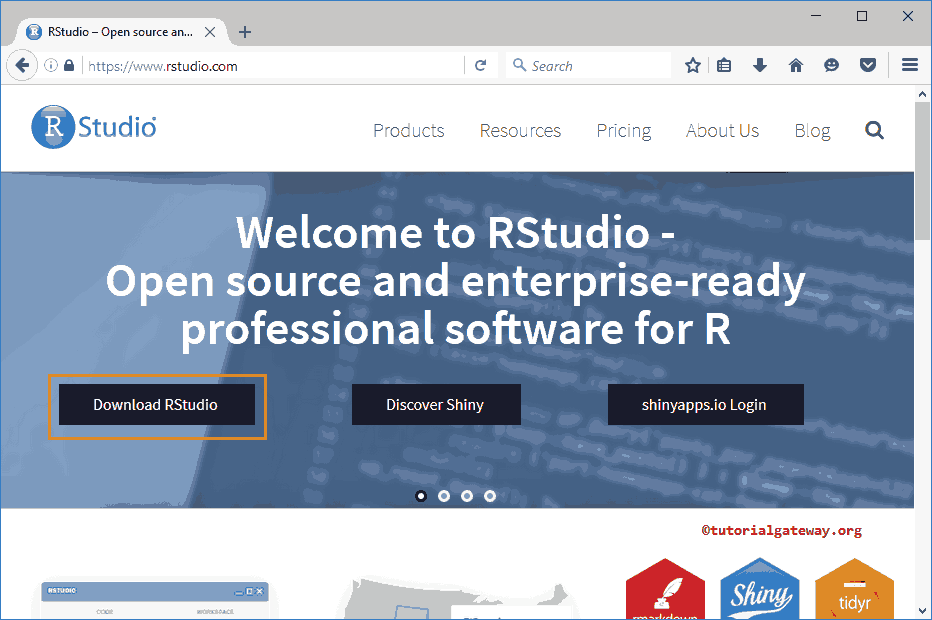
注意:在安装 RStudio 之前,我们必须先安装编程软件。如果您尚未安装 R,请参考软件下载文章了解步骤,以及安装软件文章了解安装过程。
步骤 2:单击指定的“下载 R Studio”按钮后,将打开以下选项卡或窗口。请选择“桌面(免费许可证)”并单击下载按钮。
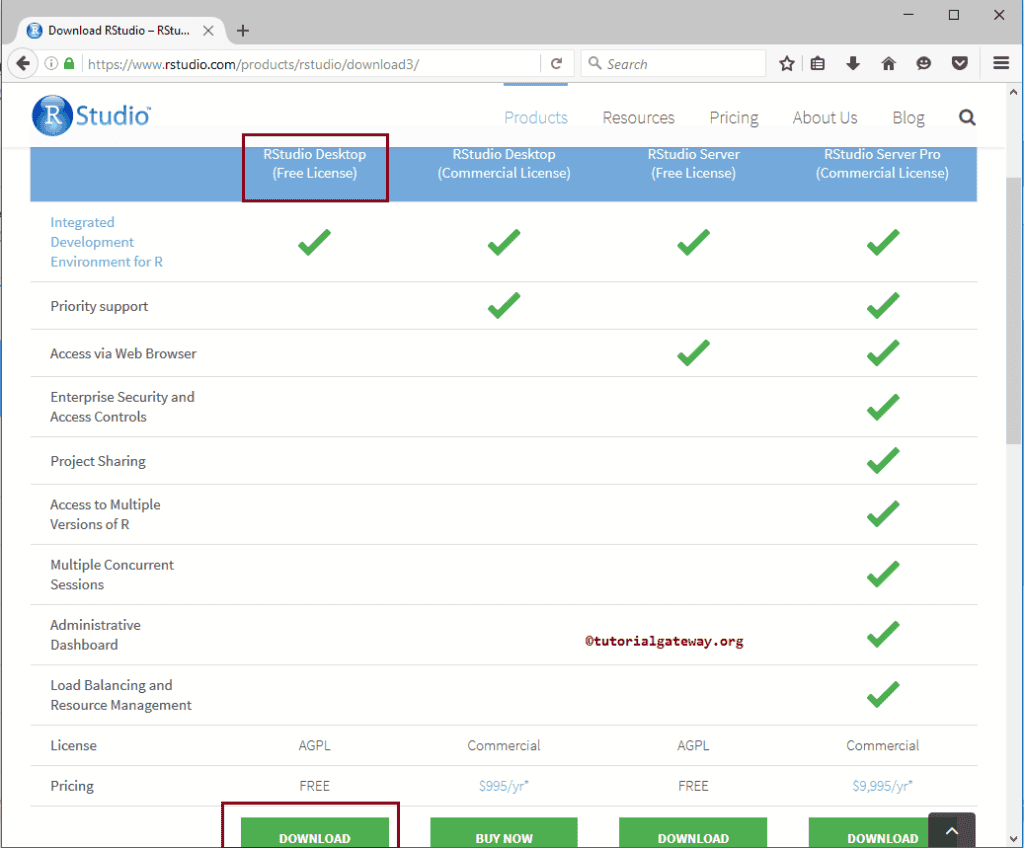
步骤 3:或者,滚动页面并选择您操作系统的软件。从下面的截图中,我们选择 RStudio 0.99.903 – Windows Vista/7/8/10。
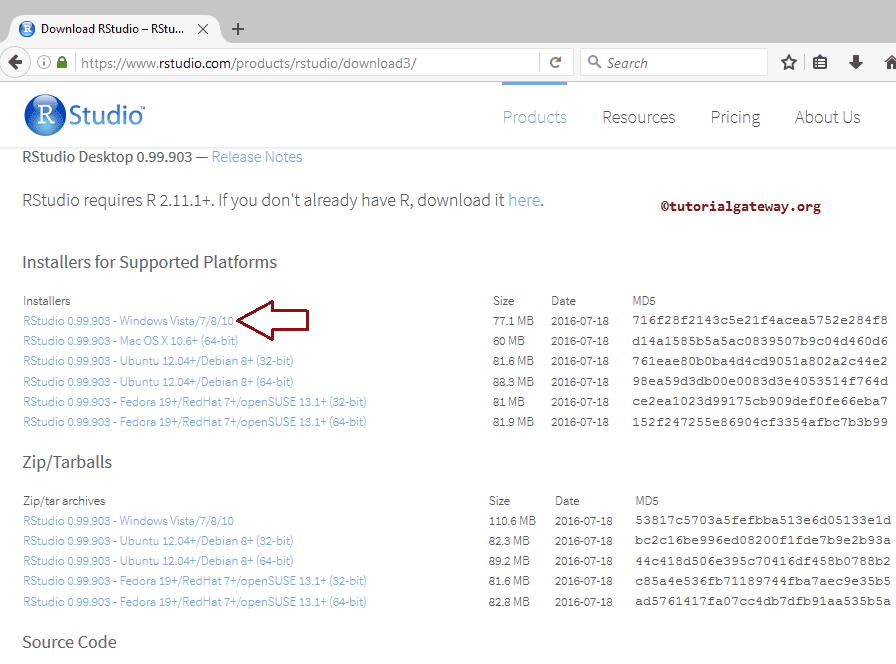
单击超链接后,将打开一个弹出窗口,用于保存文件。请为 R Studio 选择“保存”或“下载文件”选项。
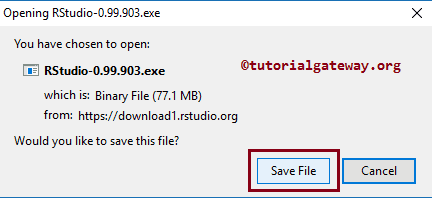
安装 R Studio 的分步过程
步骤 1:要安装 RStudio,请在文件系统中找到之前下载的文件,然后单击 RStudio-0.99.903.exe 应用程序。或者,如果您使用 Firefox 下载了文件,则按如下方式操作。请注意,版本号可能与您的不同。
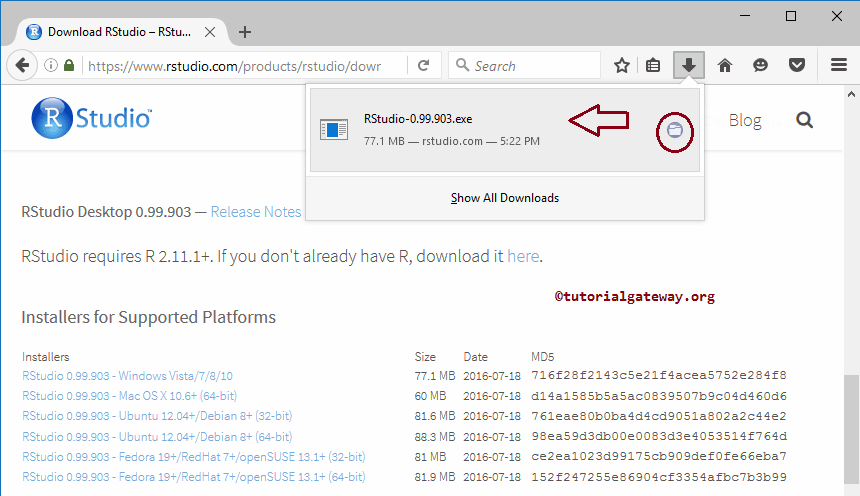
单击安装应用程序后,将打开“欢迎使用 R Studio 安装向导”窗口。请选择“下一步”按钮。
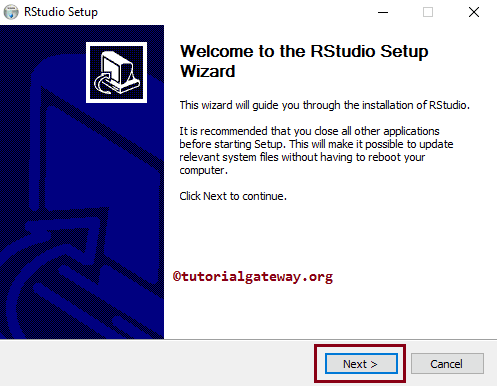
步骤 3:在这里,您可以更改默认的安装目录。为此,我们必须单击文本框旁边的“浏览…”按钮。它会打开我们的文件系统,以便您导航到所需位置并选择目录。
可以看到,我们正在使用默认目录作为安装 R Studio 的目标文件夹。
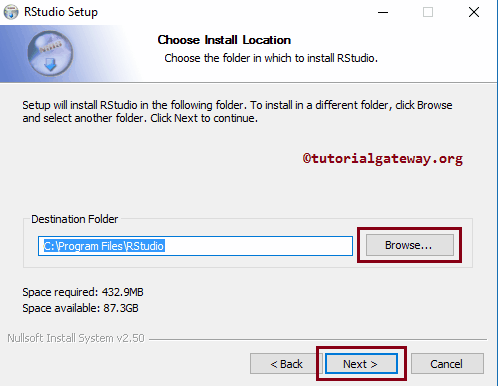
在这里,您可以更改程序快捷方式的默认目录。为此,我们必须从列表中选择目录名称。从下面的截图中,可以看到我们选择了文件夹(默认)。
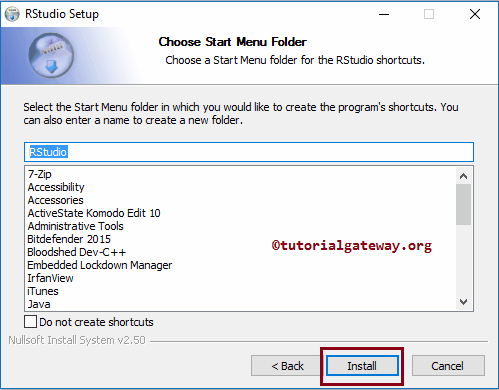
步骤 5:请等待 R Studio 的提取和安装完成。接下来,单击“完成”按钮完成安装。
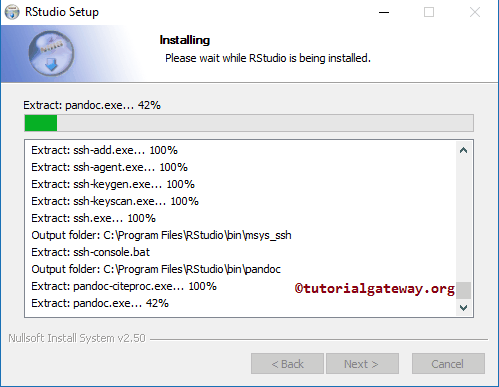
让我们打开 R Studio IDE,查看支持直接代码执行的软件环境。